Работа с конфигурационной единицей (CI) осуществляется в её карточке. Вы можете изменить статус работоспособности CI, зарегистрировать проблему, которая связана с ней, или передать CI материально ответственному лицу (МОЛ).
Передать конфигурационную единицу материально ответственному лицу
В приложении CMDB можно фиксировать закрепление CI за сотрудником или её передачу от одного пользователя другому. Для этого:
- В карточке CI нажмите кнопку Передать МОЛ.
- В открывшемся окне укажите сотрудника, за которым нужно закрепить CI.
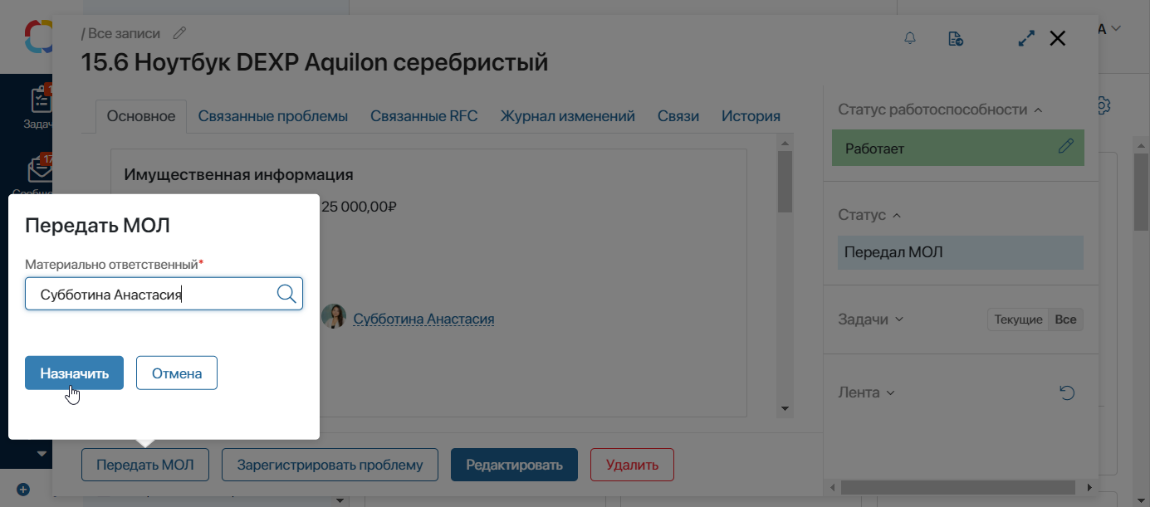
- Нажмите кнопку Назначить.
Выбранный сотрудник отобразится в карточке CI в поле Материально ответственный, а статус CI изменится на Передан МОЛ.
При передаче CI материально ответственному лицу на вкладке Журнал изменений добавится запись об этом.
Зарегистрировать проблему с конфигурационной единицей
Если в ходе эксплуатации CI возникли неполадки, вы можете зафиксировать их в качестве проблемы.
Для этого сотрудник, ответственный за CI, выполняет следующие действия:
- В карточке CI нажмите кнопку Зарегистрировать проблему и подтвердите действие.
- Вам придёт задача добавить проблему. В её карточке заполните поля: укажите тему, причину проблемы, ответственного, сроки устранения и т. д. Подробнее читайте в статье «Регистрация проблемы».
- Нажмите кнопку Зарегистрировать.
Установить статус работоспособности конфигурационной единицы
Статус работоспособности показывает, в каком состоянии в данный момент находится CI. Для выбора доступны следующие статусы: Работает, Недоступно, Частично недоступно. Например, с их помощью можно посмотреть, какие из CI перестали работать после выполнения запроса на изменение.
Текущий статус работоспособности CI отображается на боковой панели её карточки. По умолчанию статус не задан, но его можно установить вручную. Для этого выполните следующие действия:
- Откройте карточку CI и в блоке Статус работоспособности нажмите значок карандаша.
- В открывшемся окне задайте параметры:
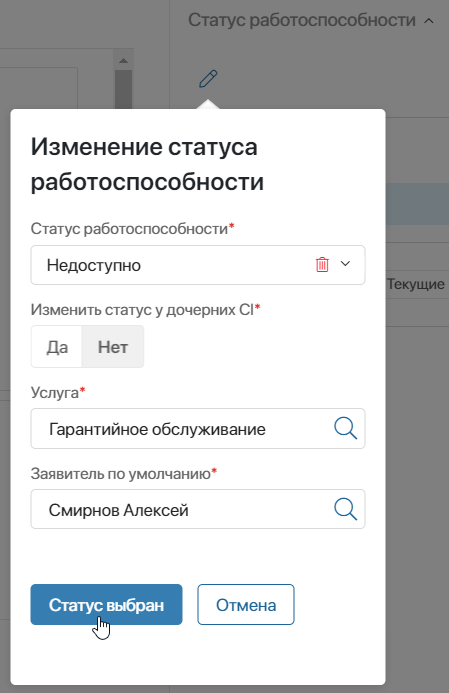
- Статус работоспособности* — из раскрывающегося списка выберите статус CI;
- Изменить статус у дочерних CI* — выберите Да, чтобы установить выбранный статус для дочерних CI;
- Дополнительно создать — поле заполняется, если вы выбрали статус Недоступно или Частично недоступно. Для устранения неисправности можно автоматически создать: заявку, проблему или оба элемента. В появившихся полях укажите следующие данные:
- Услуга* — выберите услугу, в рамках которой заявка или проблема будут обработаны;
- Заявитель для создания заявки* — выберите пользователя, от лица которого будет создана заявка;
- Срок устранения — введите желаемые дату и время исправления проблемы.
- Нажмите кнопку Статус выбран.
Изменить статус конфигурационной единицы
В ходе эксплуатации CI меняется её статус.
Статус Новое устанавливается автоматически после создания элемента. Остальные статусы при завершении определённого этапа работы с CI нужно менять вручную одним из следующих способов:
- На странице приложения CMDB в режиме отображения элементов на канбан-доске перетащите карточку CI из одной колонки в другую.
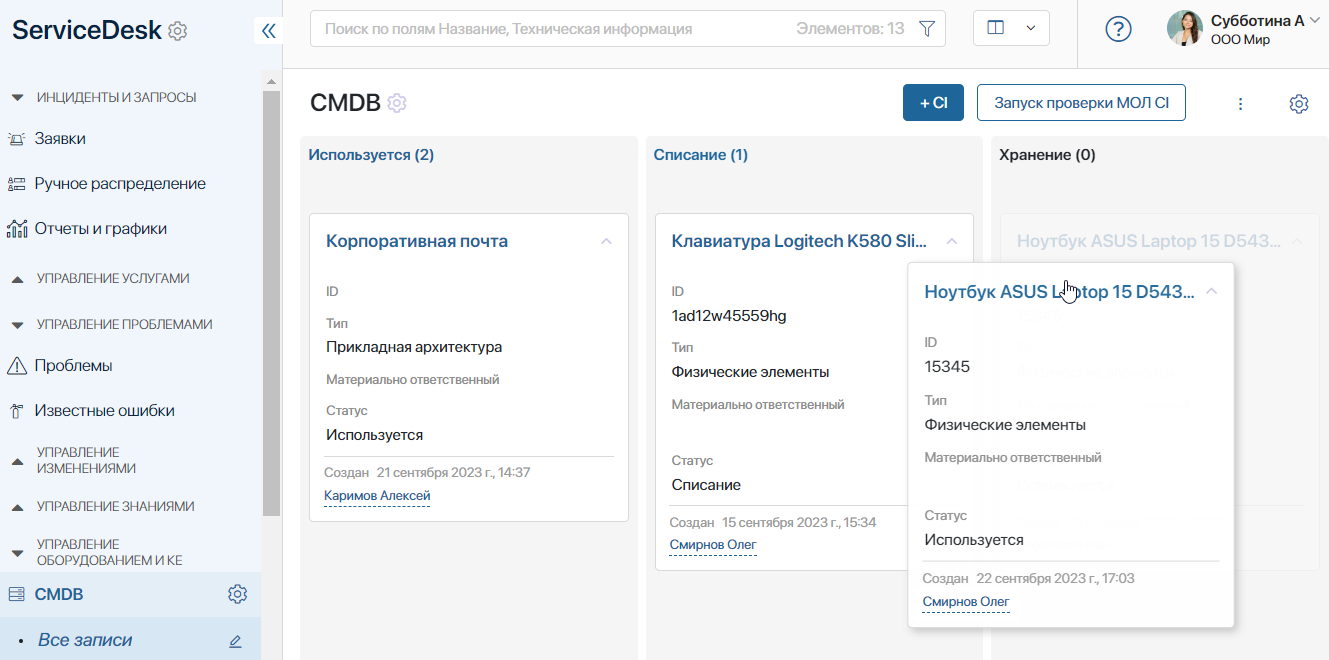
- В карточке CI на правой панели в блоке Статус нажмите Изменить и выберите новый статус.
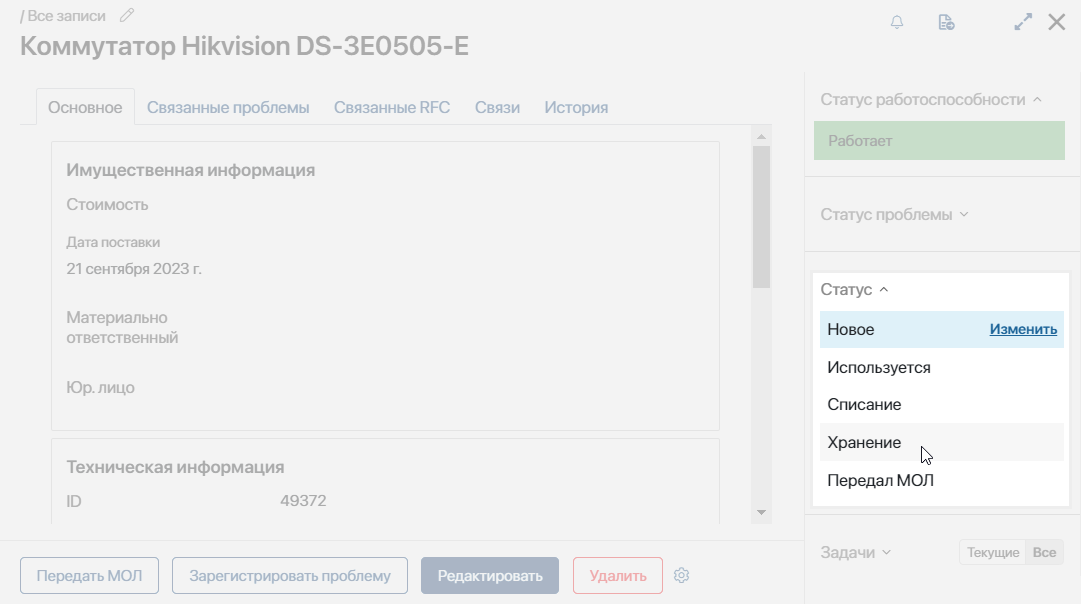
Обновить QR-код для создания заявки на конфигурационную единицу
По умолчанию для каждой CI формируется QR-код. Пользователи, которые работают с CI, могут отсканировать код и создать заявку, например для ремонта техники. При этом в заявке данные о CI заполняются автоматически.
QR-код отображается в карточке CI в виде изображения и файла формата .pdf. Его можно распечатать и разместить на оборудовании.
Если данные конфигурационной единицы изменились, обновите QR-код. Для этого:
- В приложении CMDB откройте карточку CI и на верхней панели нажмите кнопку Обновить QR-код.
- В открывшемся окне введите комментарий для сотрудников о применении QR-кода и нажмите кнопку Сгенерировать.
Запустится преднастроенный бизнес-процесс формирования кода. После этого в карточке CI появится изображение и файл формата .pdf с обновлённым QR-кодом и комментарием.